Maison >interface Web >Tutoriel PS >Un pilote expérimenté vous montrera comment transformer des images en puzzles de pixels Lego sur PS
Un pilote expérimenté vous montrera comment transformer des images en puzzles de pixels Lego sur PS
- 奋力向前original
- 2021-07-15 16:19:425103parcourir
Dans l'article précédent "Utilisez PS pour créer des effets de fruits surgelés réalistes en une minute (4 étapes au total)", je vous ai présenté comment créer des effets spéciaux de fruits surgelés dans PS. L'article suivant vous expliquera comment utiliser PS pour créer un effet de puzzle de pixels Lego. Après avoir appris ce didacticiel, vous pouvez transformer n'importe quelle image en puzzle de pixels Lego. Les étapes sont simples et faciles à démarrer.
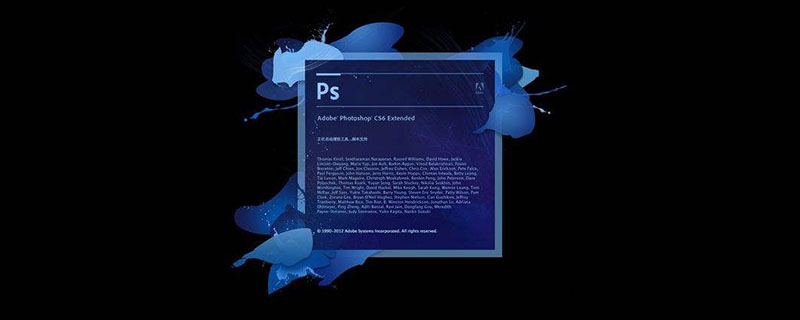
Comment utiliser PS pour créer des effets de puzzle de pixels Lego
J'aime beaucoup jouer aux puzzles Lego Si vous souhaitez transformer des images en effets de jouets Lego, vos amis peuvent venir jeter un œil s'ils veulent jouer.
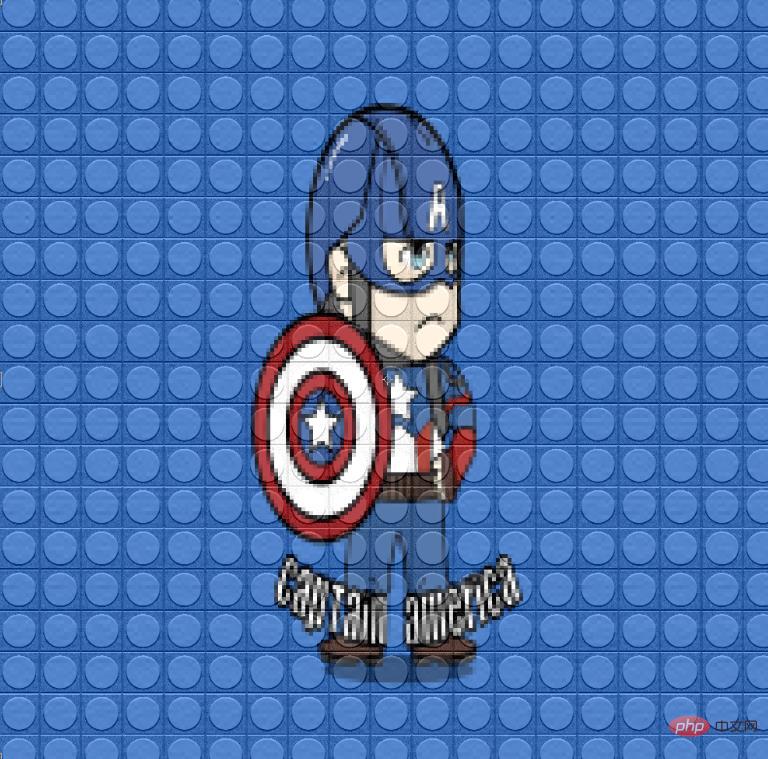
1. Ouvrez l'outil PS, puis exécutez la commande [Fichier-Ouvrir] pour ouvrir le matériel photo que nous avons préparé à l'avance
Veillez à choisir des images avec une définition plus élevée, et de préférence supérieure à 2000PX* ; 2000PX ;
Si ce pixel n'est pas suffisant, vous pouvez le définir via le réglage de l'image, tel que l'image - la taille de l'image - définir les pixels associés.
Comme indiqué ci-dessous :
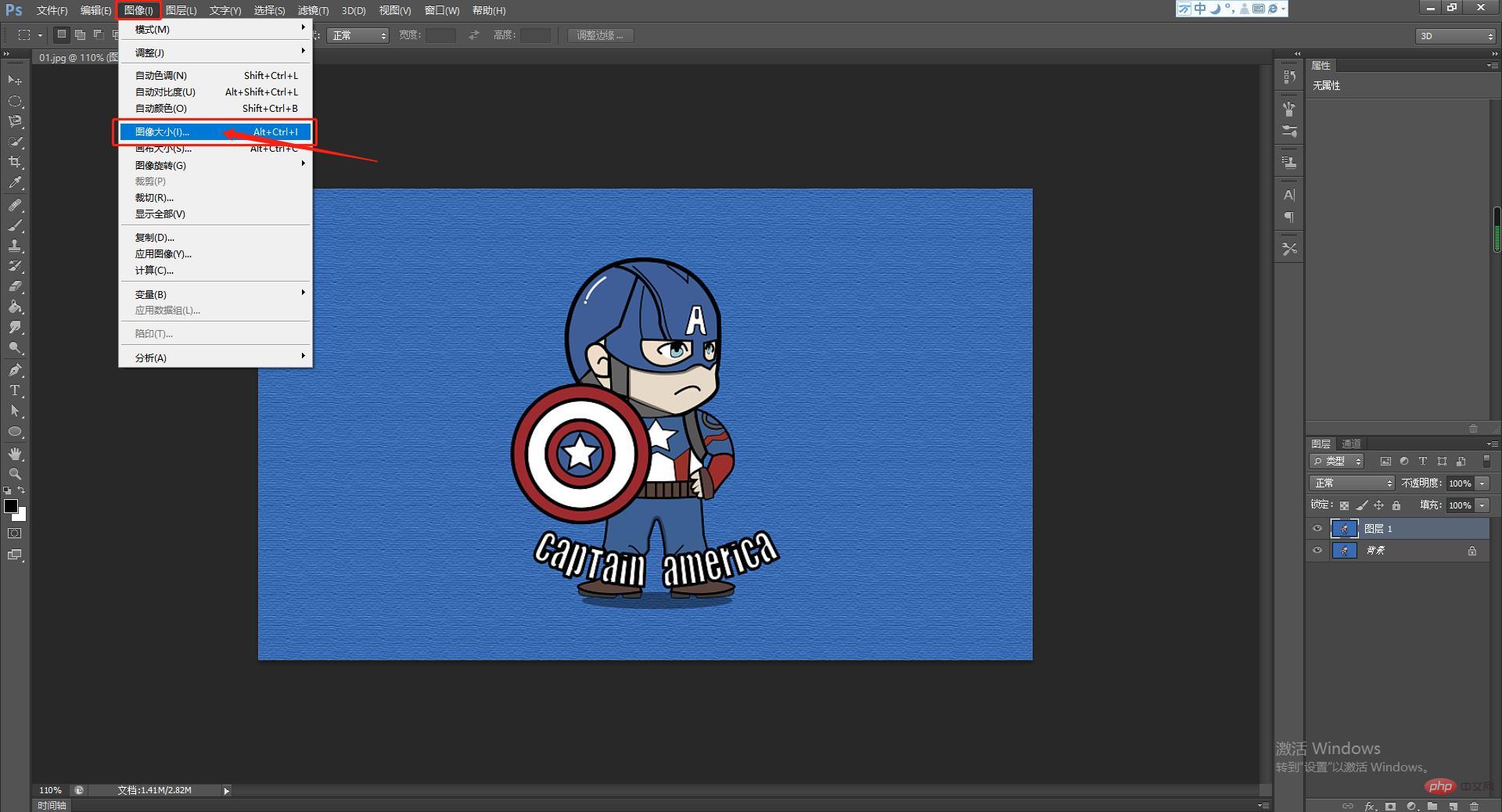
2. Puis ajustez Après avoir sélectionné les pixels, copiez le calque en utilisant Ctrl+J. Puis faites un clic droit sur le calque.
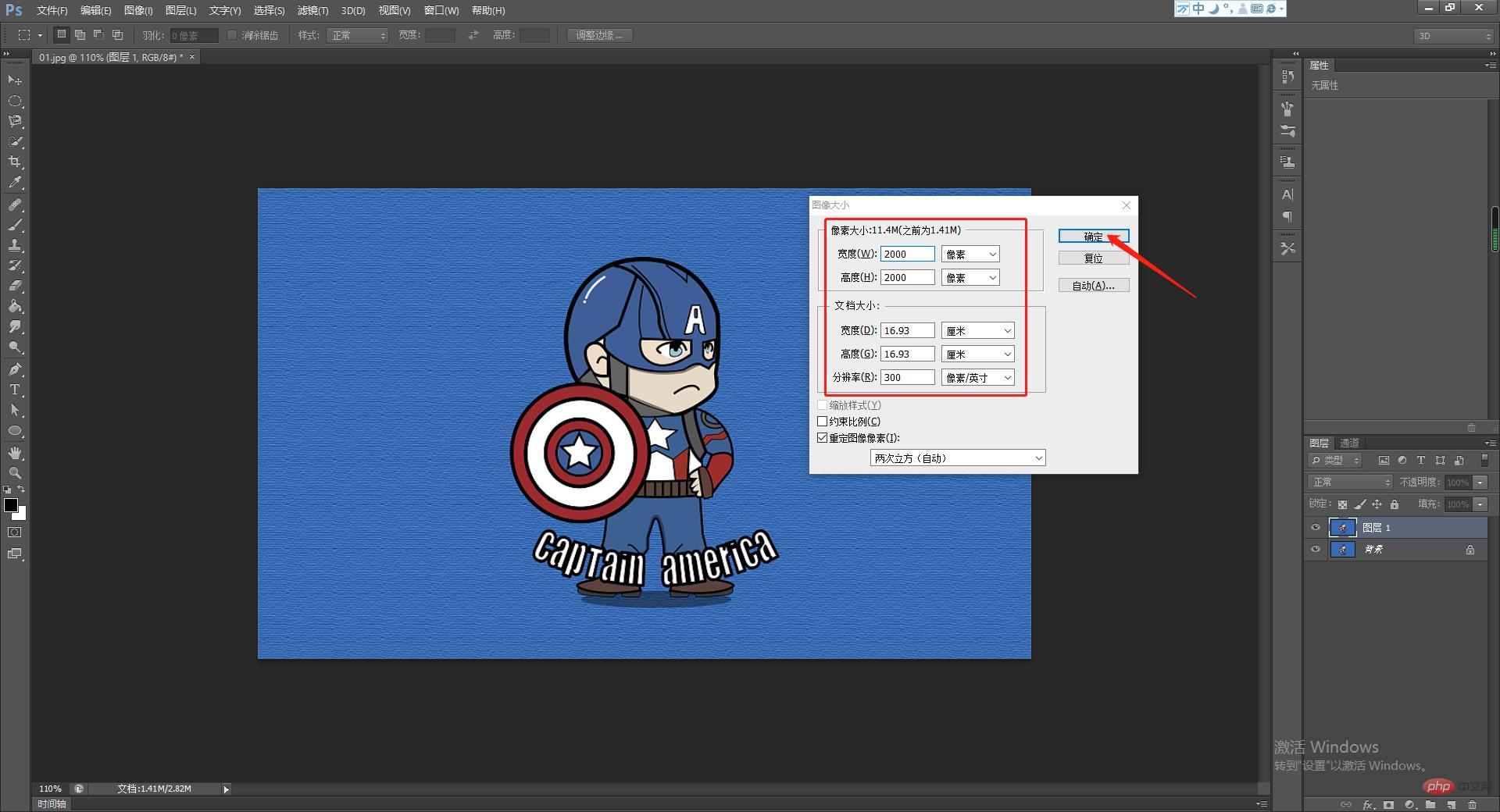
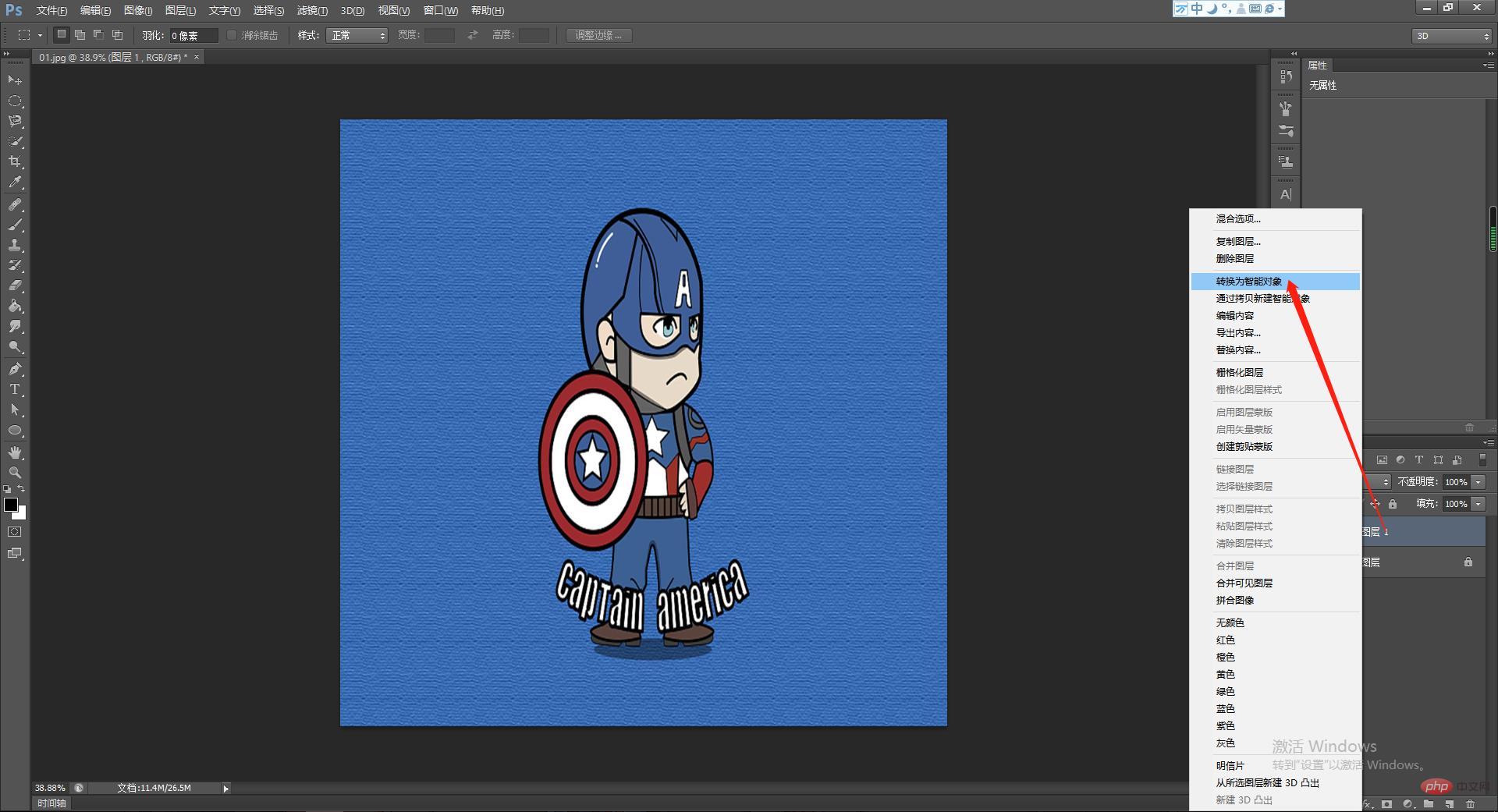
3. Sélectionnez Filtre - Pixeliser - Mosaïque pour effectuer des ajustements. Les paramètres spécifiques dépendront de l'image. Par exemple : La taille de cellule est définie sur 45.
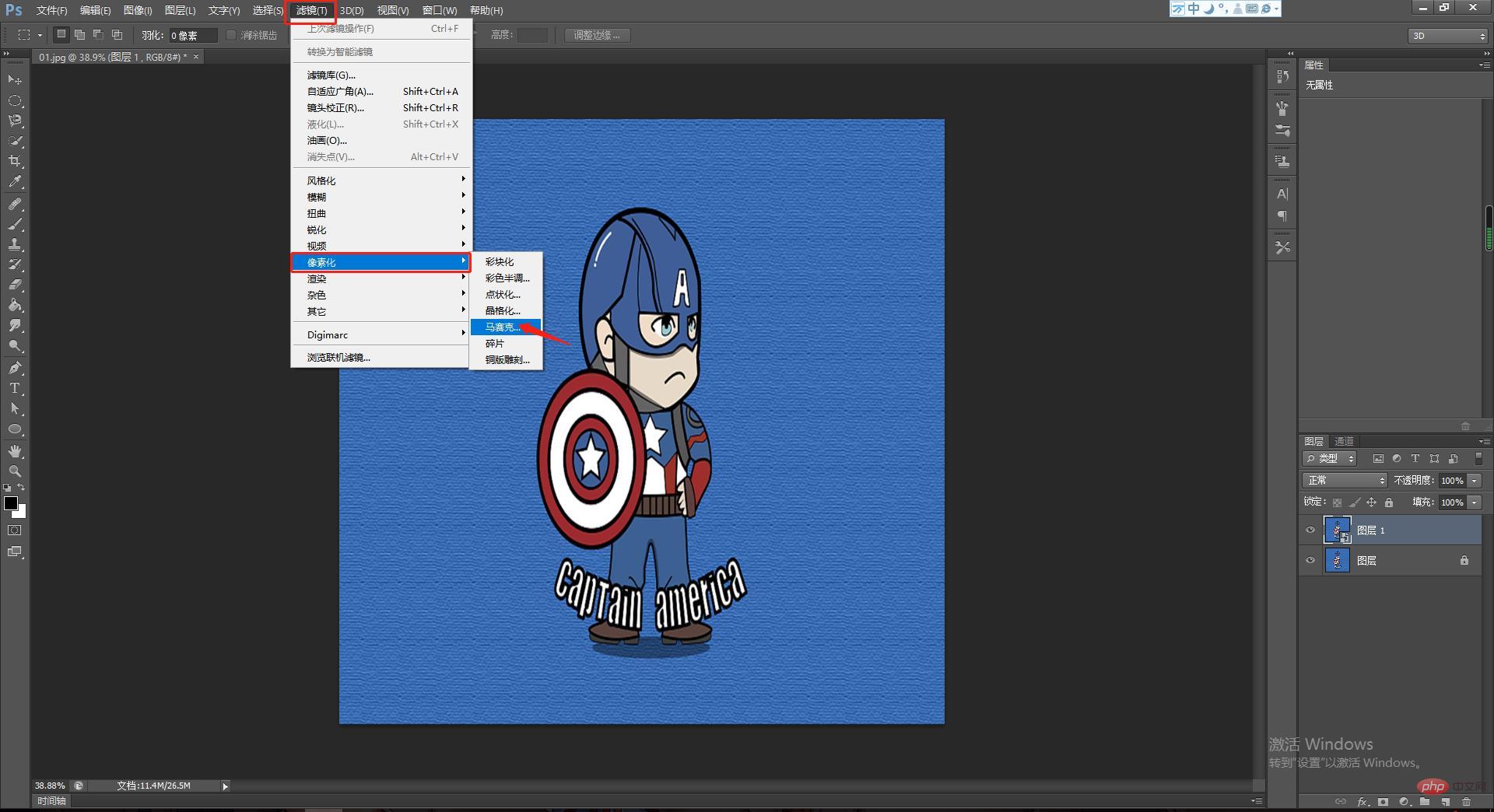
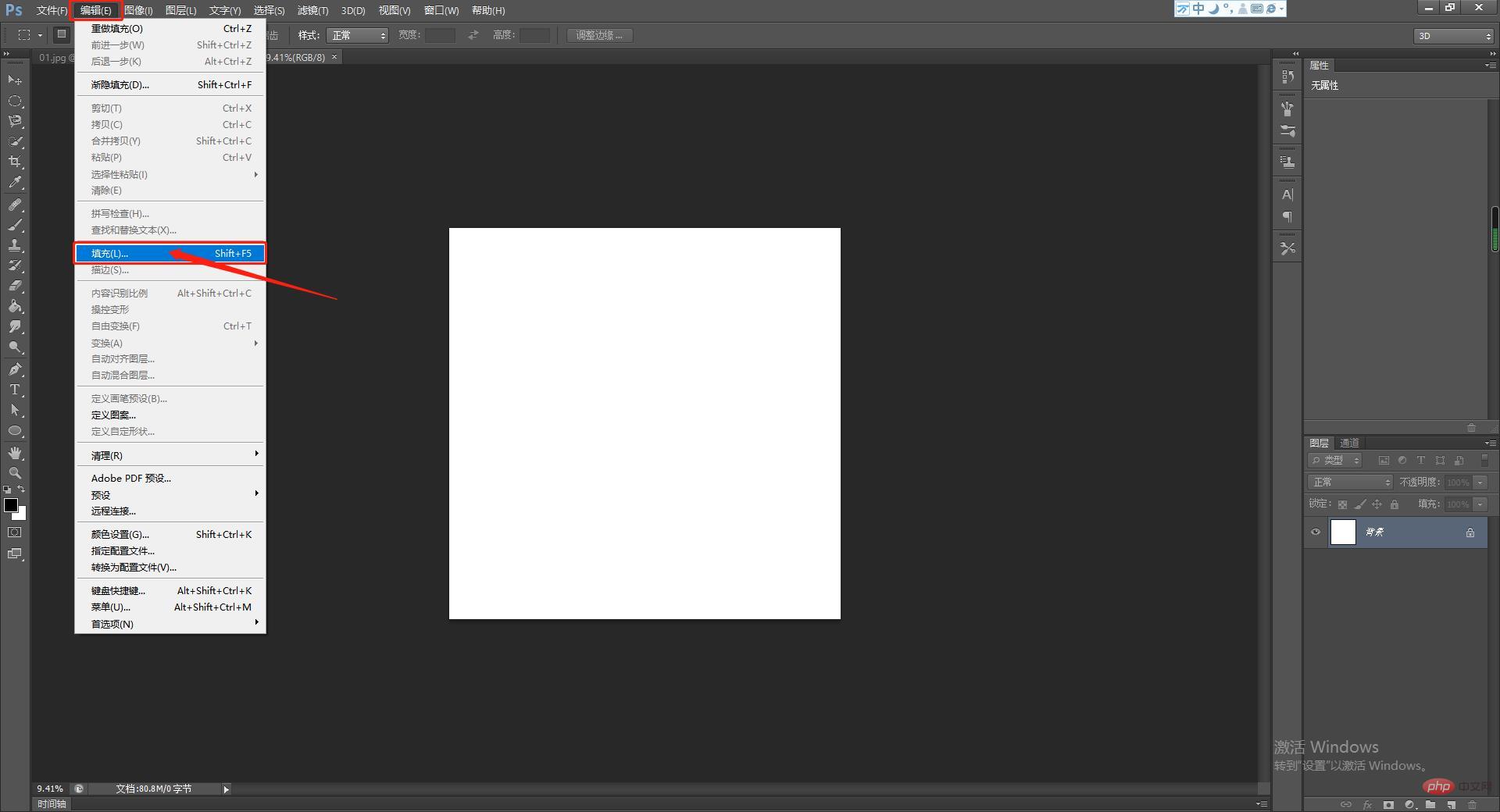
4. Créez un nouveau fichier, définissez les pixels sur les paramètres de mosaïque, 45PX*45PX, puis maintenez la touche Maj+F5 enfoncée, définissez l'effet de remplissage et sélectionnez 50 % de gris.
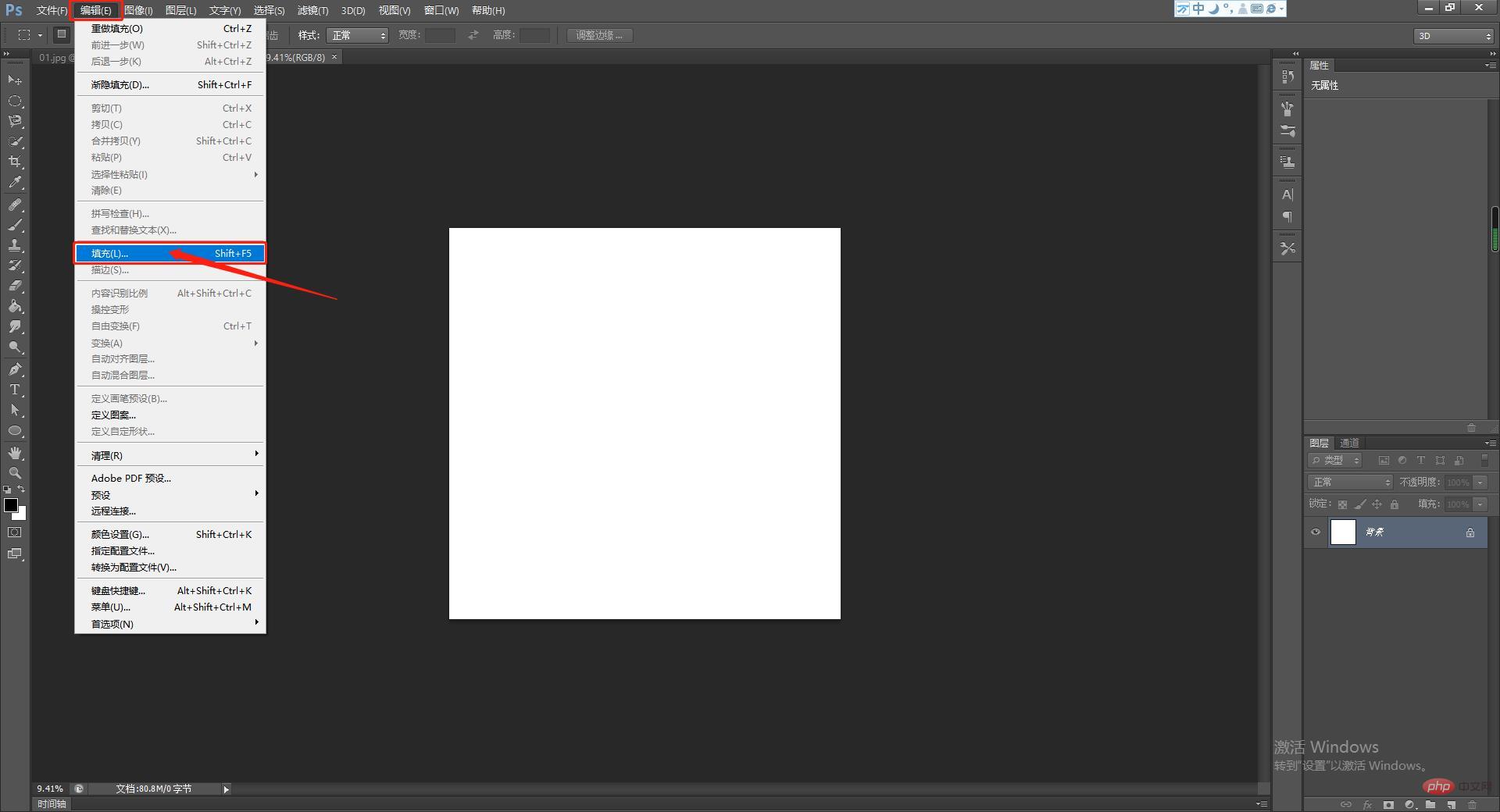
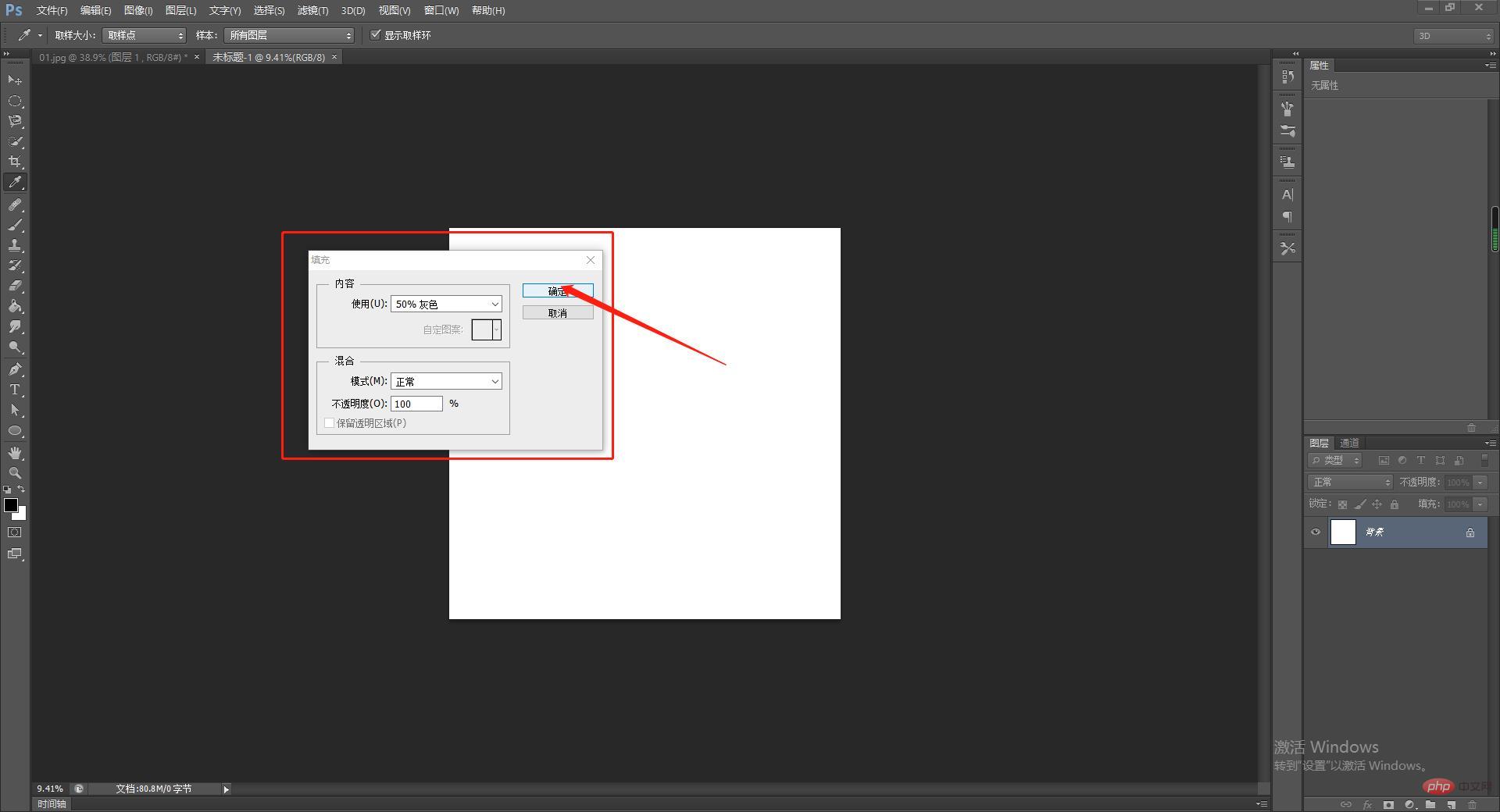
5. Utilisez ensuite l'outil Ellipse pour dessiner un cercle dans ce carré et définissez l'effet de calque. Double-cliquez sur le calque. Les paramètres spécifiques sont indiqués ci-dessous.
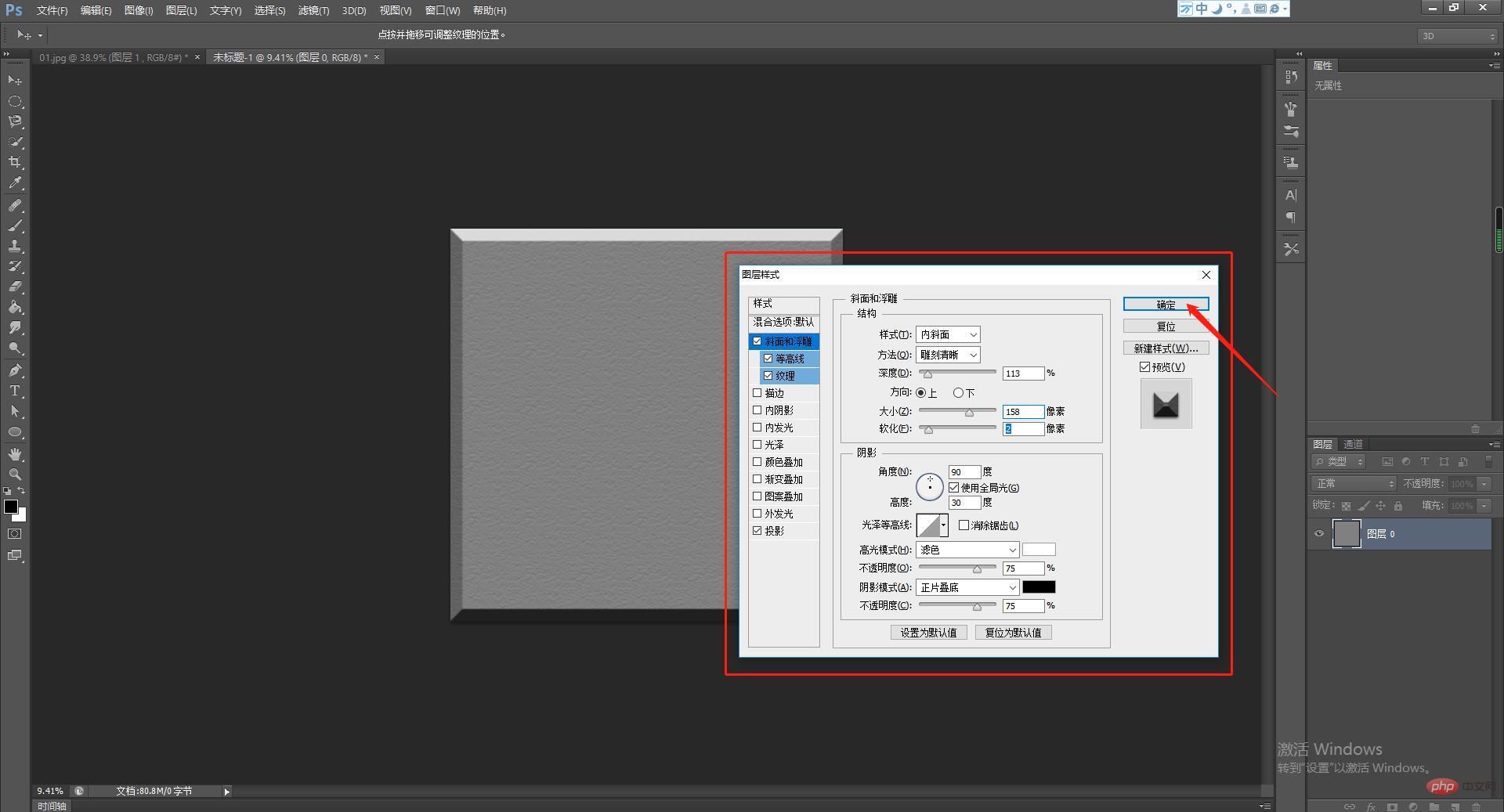
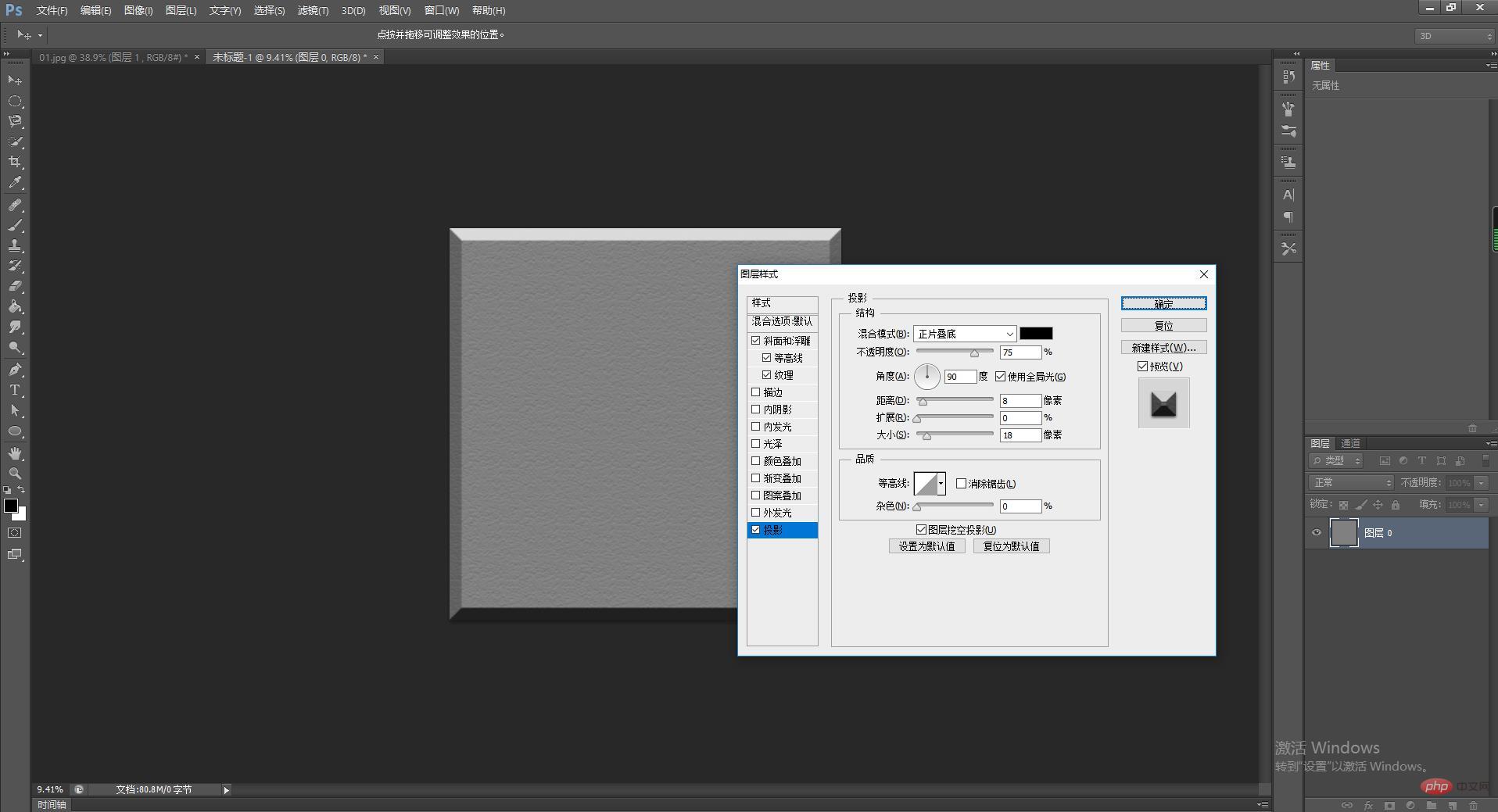
6. Une fois terminé, nous devons transformer cette image en motif, exécuter la commande [Modifier – Définir le motif], puis la nommer « Surface de brique », comme indiqué ci-dessous :
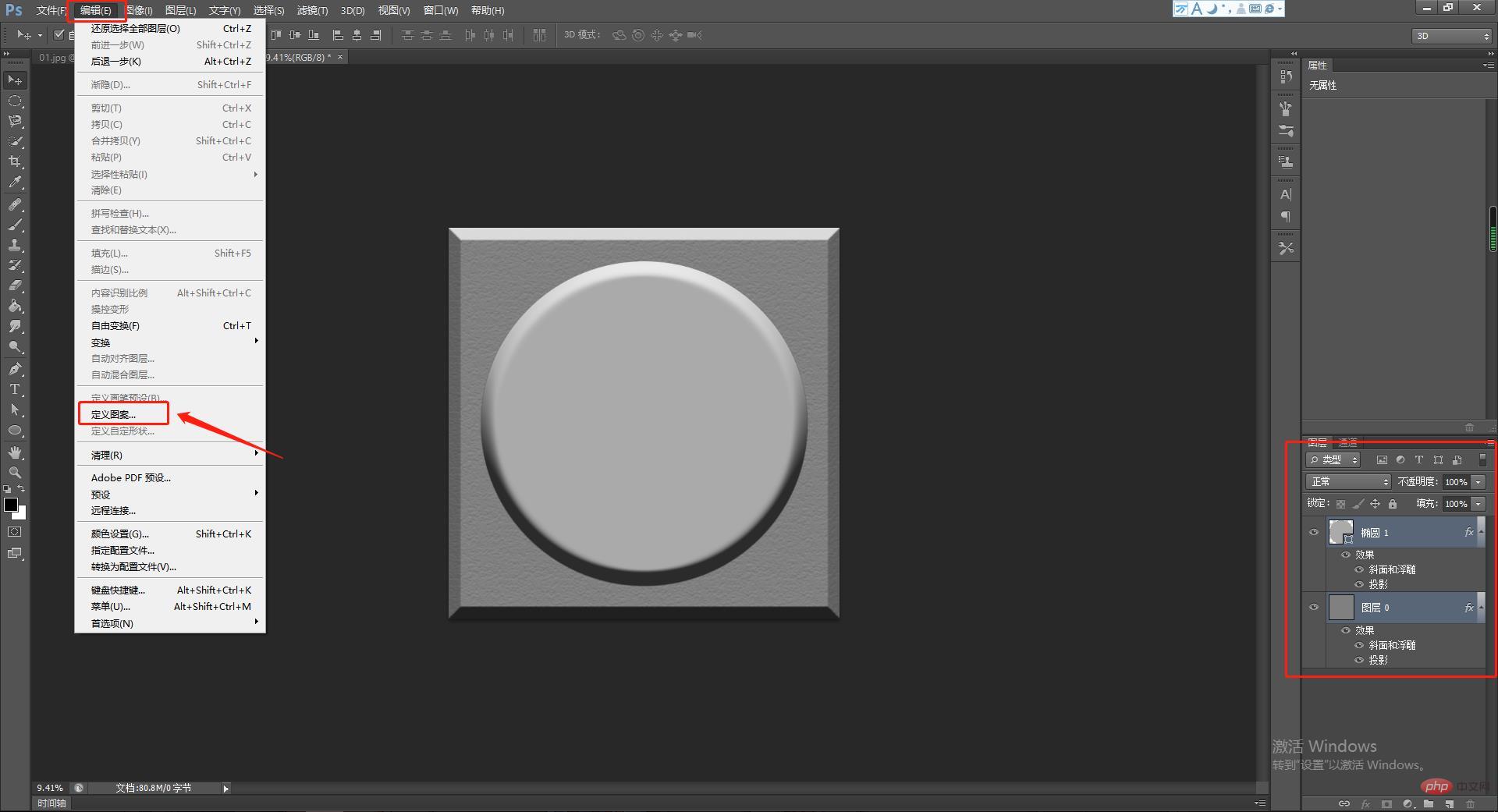
7, puis revenez au fichier précédent, exécutez la commande [Calque – Nouveau calque de remplissage – Motif], cliquez sur OK, puis sélectionnez le motif de brique qui vient d'être enregistré dans la boîte de dialogue contextuelle, cliquez sur OK, comme indiqué sur la figure ci-dessous :
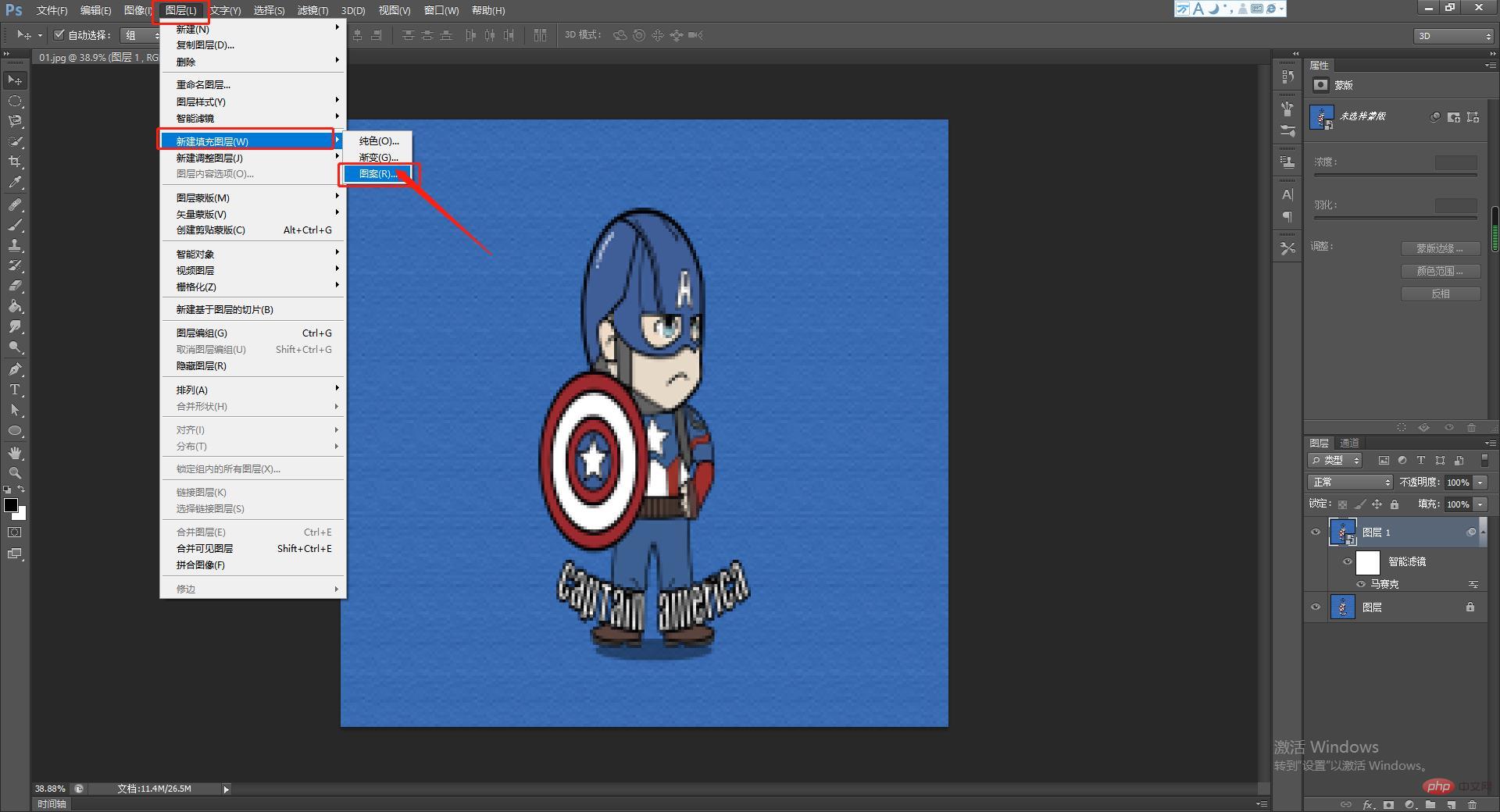
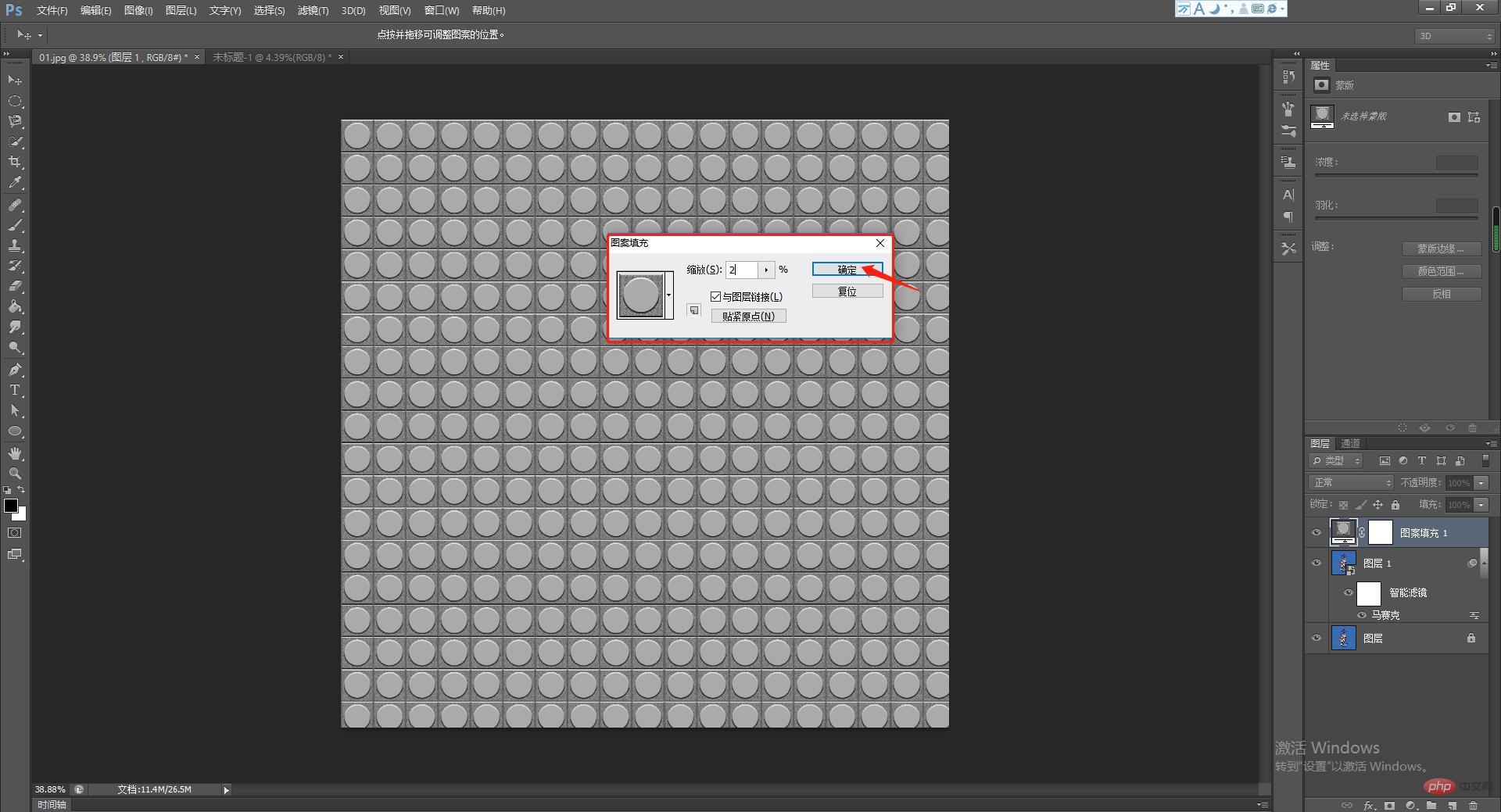 8. Changez ensuite le mode de fusion des calques en lumière linéaire. L'effet est le suivant :
8. Changez ensuite le mode de fusion des calques en lumière linéaire. L'effet est le suivant :
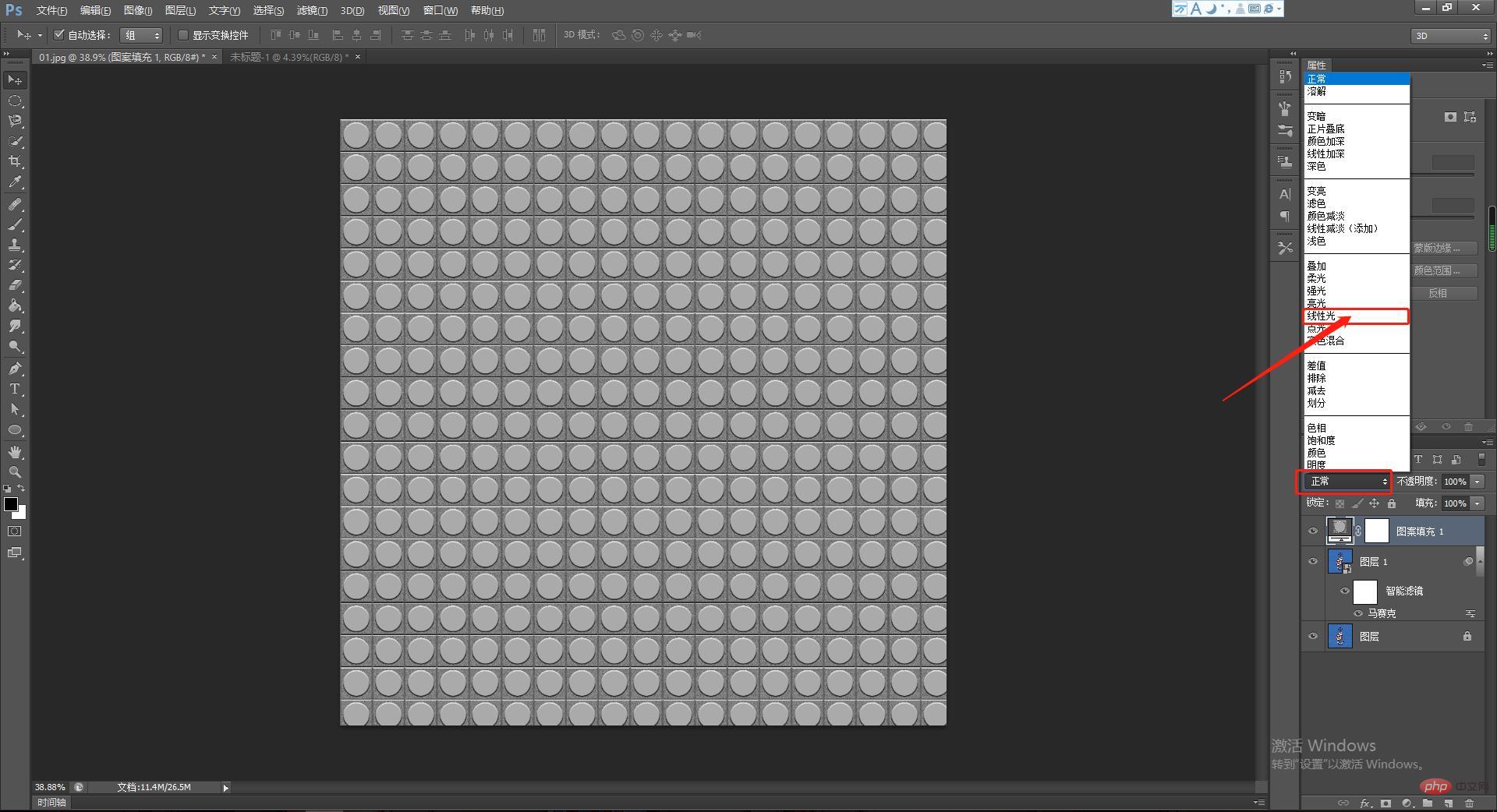 9. Afin de paraître plus réaliste, ajustez le remplissage. paramètres entre 30% et 40%.
9. Afin de paraître plus réaliste, ajustez le remplissage. paramètres entre 30% et 40%.
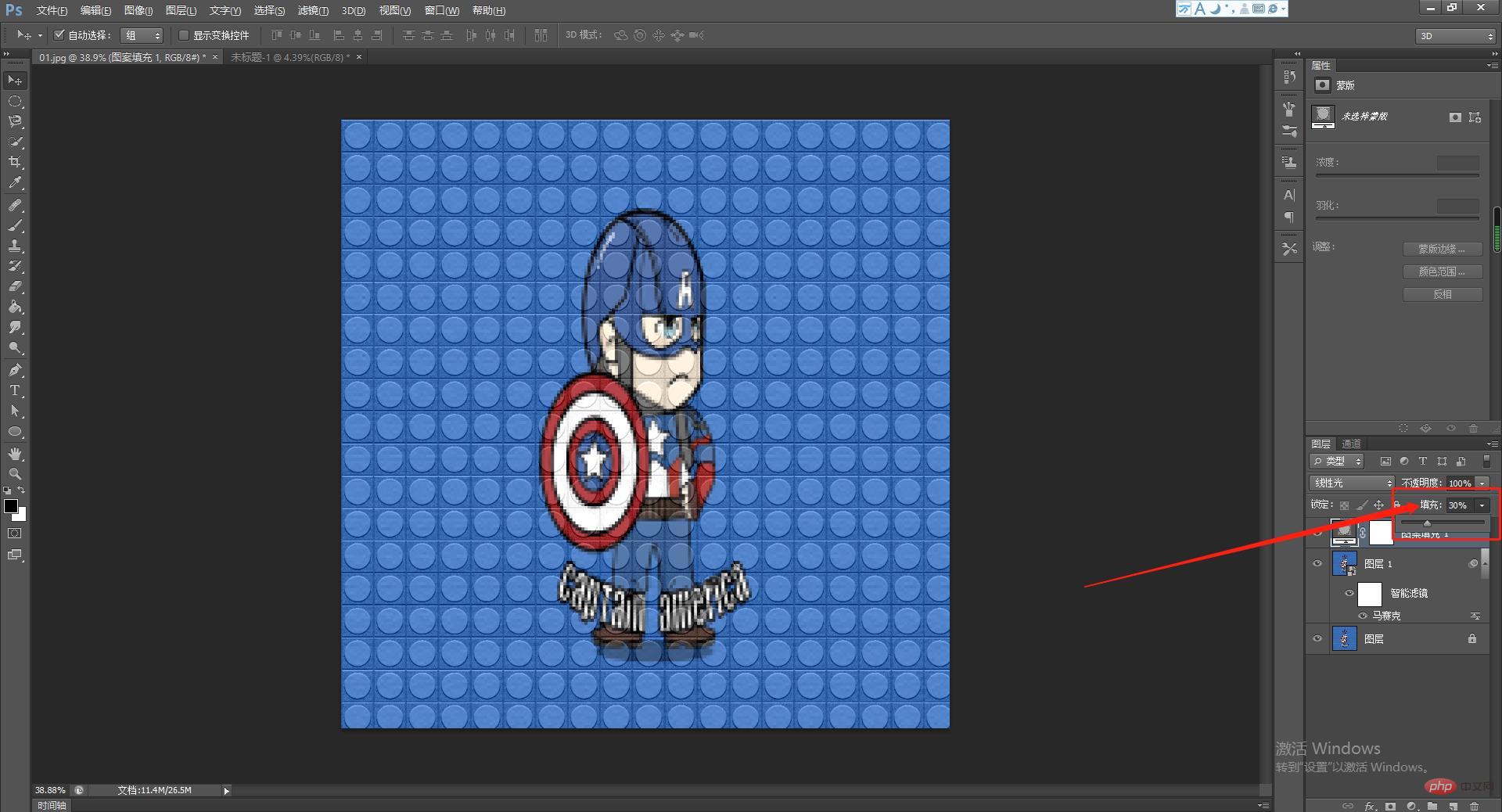 Apprentissage recommandé :
Apprentissage recommandé :
Ce qui précède est le contenu détaillé de. pour plus d'informations, suivez d'autres articles connexes sur le site Web de PHP en chinois!
Articles Liés
Voir plus- Prenez une minute pour utiliser PS pour créer une affiche textuelle (explication détaillée des images et des textes)
- En tant que débutant, laissez-moi vous dire quelles sont les méthodes de découpe couramment utilisées dans PS ?
- Comment les débutants utilisent-ils l'outil PS Healing Brush ? (Le chauffeur vétéran vous fera voler, montez vite dans la voiture !)
- Comment implémenter des info-bulles dégradées avec CSS
- Comment améliorer la résolution PS ? Comment affiner les images dans PS pour améliorer la clarté (étapes de mise en œuvre)
- Un article pour apprendre rapidement à utiliser les masques de calque PS (introduction en image et en texte)
- Apprenez étape par étape à créer une petite photo de 2 pouces à l'aide de PS (étapes détaillées)
- Que dois-je faire si la barre d'outils wps devient anglaise ?
- Conseils de retouche photo PS : Comment utiliser la liquéfaction PS pour mincir (explication détaillée avec images et texte)
- Comment déplacer ps installé sur le lecteur c par défaut

